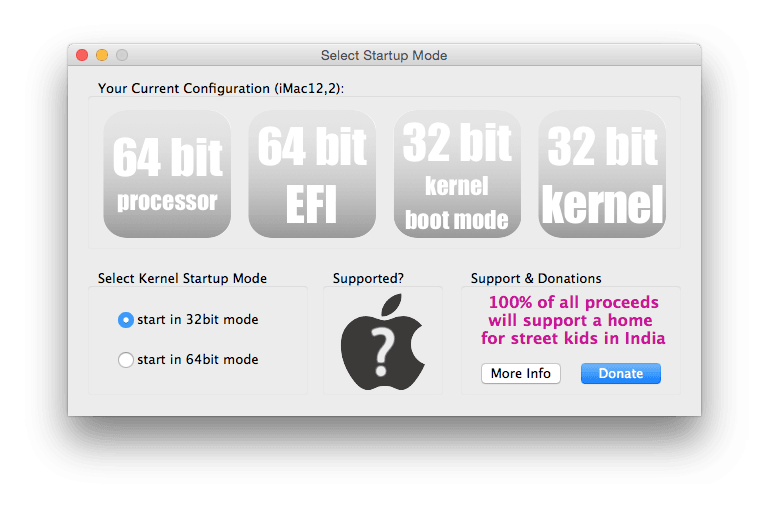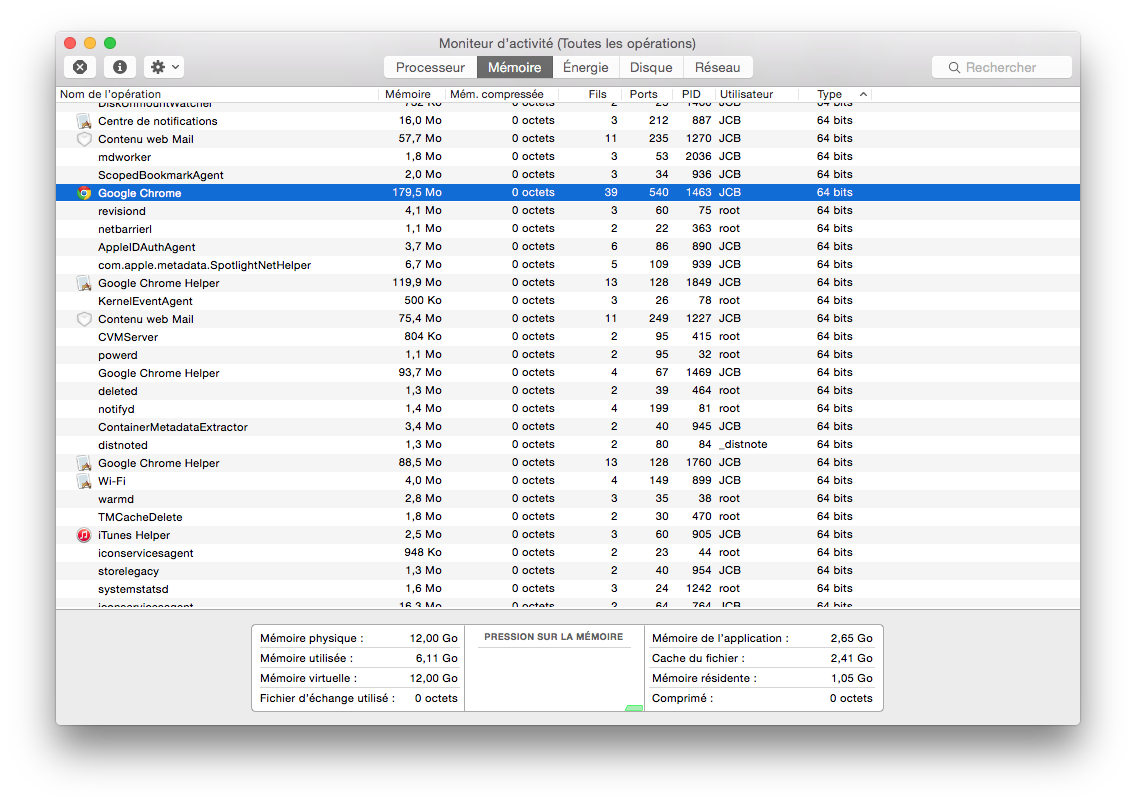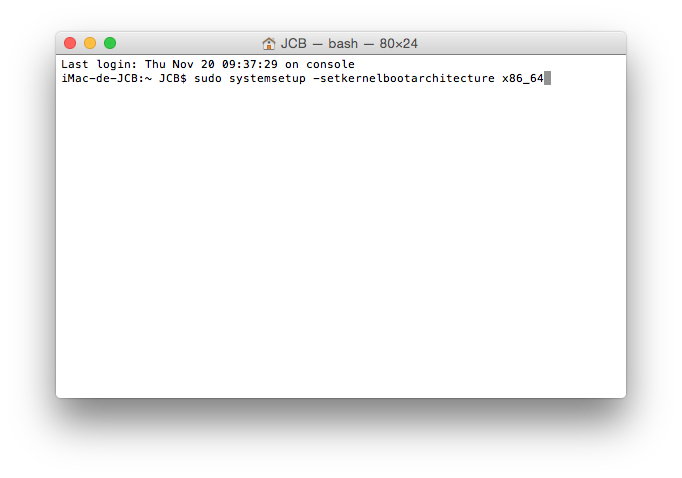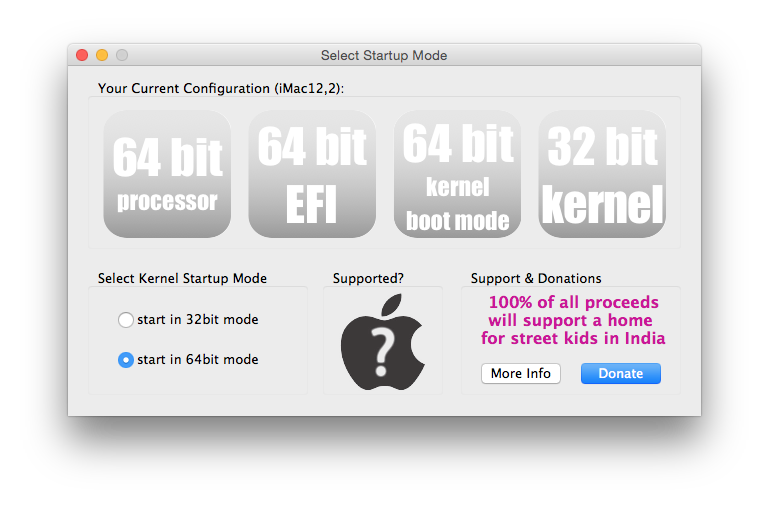Le noyau Yosemite démarre par défaut en 32 bits… C’est dommage car votre Mac depuis Snow Leopard (OS X 10.6) et versions supérieures gèrent le noyau Yosemite en 64 bits ! Nous vous proposons d’activer le noyau Yosemite 64-bits de Mac OS X 10.10. Cela aura pour effet d’accélérer légèrement le démarrage de session, de tirer meilleure partie des apps optimisées 64 bits et surtout d’augmenter la stabilité et la cohérence du système dans son ensemble. Rassurez-vous, vous ne perdrez pas la compatibilité avec les anciennes apps en 32 bits. La majeure partie des applications fournies avec OS X ou tierces tournent maintenant en 64 bits. C’est le cas de Safari 8.0 pour Yosemite, Google Chrome (39.0.2171.65), d’Apple Mail, Aperçu, du Finder… Il suffit de lancer le Moniteur d’activité de votre Mac pour vous en apercevoir.
Yosemite en 64 bits : Mon Mac est-il compatible ?
Avant de faire des modifications, il faut vous demander si votre Mac est suffisamment récent pour supporter le démarrage du noyau en 64 bits. Vous pouvez consulter la page d’Apple OS X : démarrer avec le noyau 32 ou 64 bits. Vous y apprendrez en substance que le full 64 bits est supporté depuis Snow Leopard, comme indiqué en introduction de cet article et surtout que les Mac-Intel concernés sont les Mac Pro (mi-2010), MacBook Pro (début 2011), iMac (21,5 pouces et 27 pouces, mi-2011), Xserve (début 2008) et modèles ultérieurs, Mac Pro (début 2008) et modèles ultérieurs, Mac mini (mi-2010).
Yosemite 64 bits (méthode 1)
Noyau Yosemite en 64 bits : activation ponctuelle
Si votre Mac utilise le noyau 32 bits par défaut mais qu’il gère le noyau 64 bits, vous pouvez booter avec le noyau 64 bits en maintenant enfoncées les touches clavier 6 et 4 pendant la phase démarrage.
En revanche, si votre Mac utilise le noyau 64 bits par défaut, vous pouvez démarrer avec le noyau 32 bits en maintenant enfoncées les touches 3 et 2 pendant le démarrage.
Noyau Yosemite en 64 bits : activation permanente
Vous pouvez décider d’activer le noyau 64 bits en permanence. Pour cela, ouvrez le Terminal et entrez la commande suivante suivie de la touche Entrée :
sudo systemsetup -setkernelbootarchitecture x86_64
Pour revenir au noyau 32 bits il faudra saisir la ligne suivante suivie de la touche Entrée :
sudo systemsetup -setkernelbootarchitecture i386
Yosemite en 64 bits (méthode 2) : 32- or 64-bit Kernel Startup Mode Selector
Il existe une app très efficace et gratuite pour faire cela. Téléchargez et lancez 32- or 64-bit Kernel Startup Mode Selector. La fenêtre vous indique que votre processeur Mac Intel est en 64 bits, le programme interne EFI aussi mais pas le kernel boot mode.